发布时间:2021-12-09 14: 46: 53
品牌型号:联想 E431
系统:Windows 10 19042 64位家庭版
软件版本:Alien Skin Exposure X7
拍摄好的照片,往往要经过后期处理,才能呈现出更好的视觉效果。PS就是一款功能强大的图像后期处理软件,今天小编就为大家带来PS添加滤镜的方法和PS滤镜教程。
一、PS怎么加好看的滤镜
PS添加滤镜有很多方法,下面和大家一一分享。
1、PS滤镜库
运行PS,按快捷键Ctrl+O打开需要编辑的照片。点击菜单栏的滤镜,再点击菜单栏的滤镜库,会弹出对话框。点击选择滤镜,并调节参数,可以在对话框左侧预览效果,然后点击确定就添加好了滤镜。
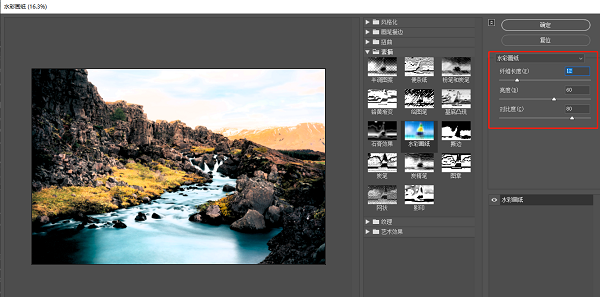
2、Camera Raw
Camera Raw是PS的滤镜插件,拥有很多预设滤镜,还能对图片进行调光调色。点击PS菜单栏的滤镜,再点击Camera Raw,找到预设滤镜,点击滤镜名可以预览效果,点击确定可以添加滤镜。
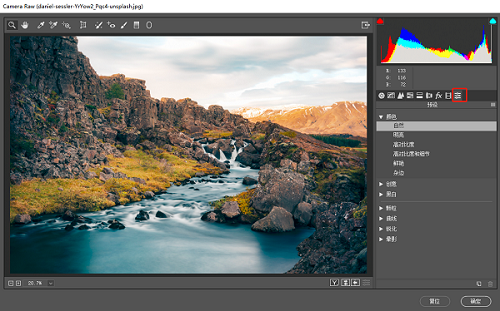
3、Exposure
Alien Skin Exposure是一款滤镜调色软件,它可以作为PS的插件使用,界面简洁明了,操作起来也很方便。它有丰富的预设滤镜,拥有降噪、锐化、镜头校正、基础调色等功能。
点击PS菜单栏的滤镜,再点击Exposure X7,打开插件。点击左侧栏的预设,选中一款合适的滤镜,再点击应用就可以添加滤镜了。
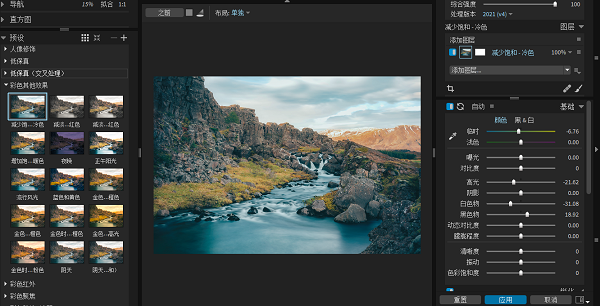
二、PS滤镜教程大全
以上介绍了添加滤镜的常见方法,下面我会使用Exposure X7为大家带来PS滤镜教程。
首先下载一张素材照片,用Exposure打开。我选择的是一张风景照,为了让照片更有质感,可以给照片添加一个夏日大片的滤镜。
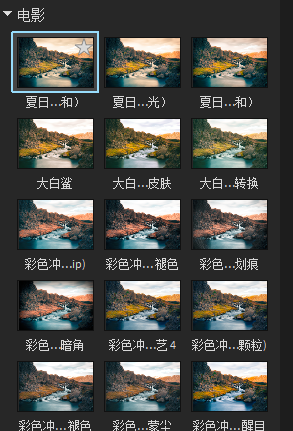
然后点击基础调色,调节照片的对比度、高光、阴影等参数,这样可以压低照片亮度,凸显云朵的立体感,同时也让照片层次更丰富。
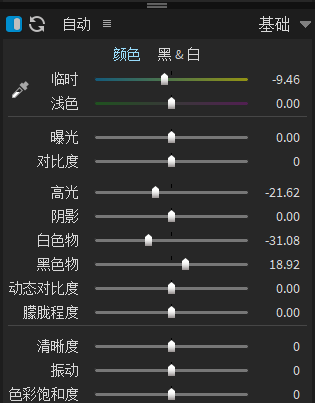
接着调节色调曲线,提亮照片的暗部,让照片中山石的边缘过渡得自然些。
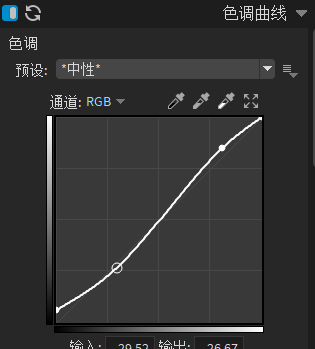
再点击颜色,找到HSL编辑器,调节黄色、绿色的色度及饱和度,压低照片中叶子的颜色。
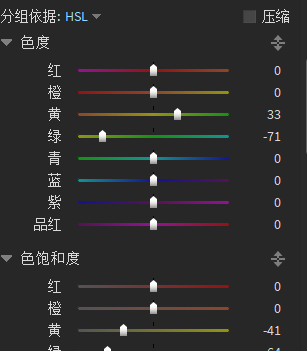
经过简单的滤镜调色后,我们来看一下对比效果。
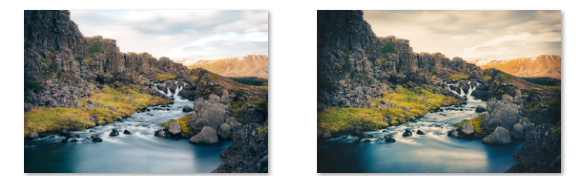
以上分享了PS的添加滤镜的方法以及PS滤镜教程,想要学习的小伙伴可以去网上搜索更多教程。
作者:TiaNa
展开阅读全文
︾